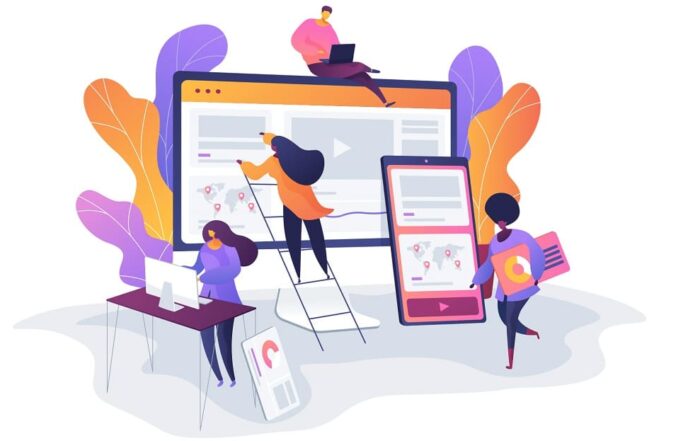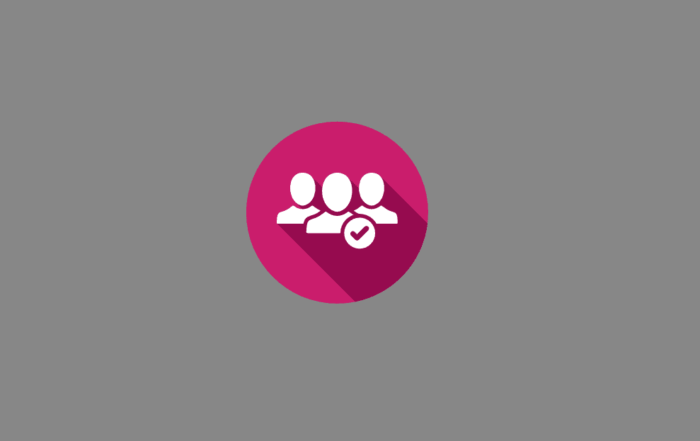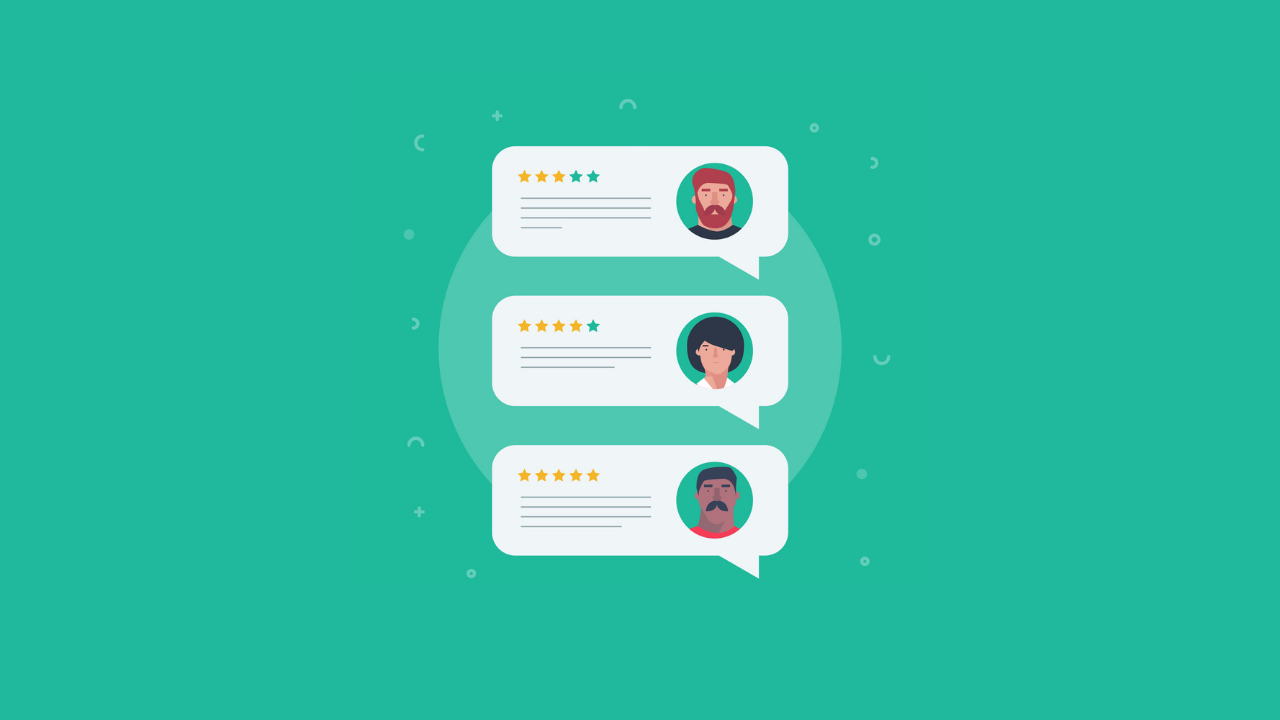
Condividi questo contenuto!
Vuoi mostrare testimonianze a rotazione sul tuo sito WordPress? Le testimonianze sono un ottimo modo per mostrare prove sociali e costruire credibilità. Ecco perché vedi così tante aziende online che mostrano con orgoglio le testimonianze dei clienti sui loro siti Web. In questa guida ti mostreremo come aggiungere testimonianze rotanti in WordPress.
Come aggiungere testimonianze a rotazione in WordPress
La prima cosa che devi fare è installare e attivare il plugin Testimonial Rotator . Per maggiori dettagli, consulta la nostra guida passo passo su come installare un plugin WordPress .
Dopo l’attivazione, è necessario visitare la pagina Testimonials»Aggiungi rotatore (Add Rotators) . Qui è dove imposterai il carosello che mostrerà testimonianze a rotazione sul tuo sito web.
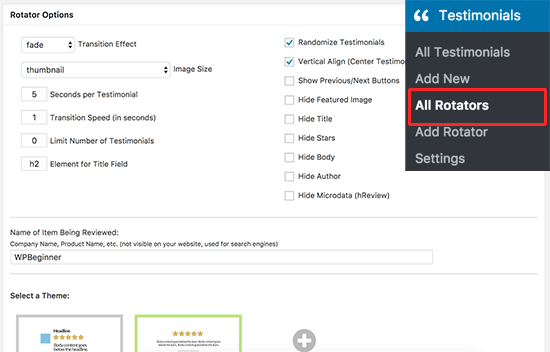
È possibile selezionare il modo in cui comportarsi con il carosello delle testimonianze. Puoi scegliere l’animazione, la durata di ogni testimonianza, mostrare / nascondere elementi e altro.
Successivamente è necessario inserire la società o il prodotto a cui sono associate queste testimonianze. Queste informazioni non verranno visualizzate ma verranno utilizzate per aggiungere metadati di rich snippet per i motori di ricerca.
Infine, puoi selezionare un tema per il tuo carosello. Per impostazione predefinita, il plug-in include due temi tra cui scegliere. Se lo desideri, puoi acquistare temi aggiuntivi dall’autore del plug-in.
Al termine, fai clic sul pulsante Pubblica per salvare le modifiche.
Ora che hai creato il carosello, è tempo di aggiungere testimonianze. Puoi aggiungere testimonianze andando su Testimonials»Aggiungi nuovo (Add New) nella tua area di amministrazione di WordPress.

Devi aggiungere il nome del cliente nel campo del titolo e la sua testimonianza nell’editor dei post.
Successivamente, è necessario scorrere fino alla sezione “Opzioni Testimonianze (Testimonial Options)“.
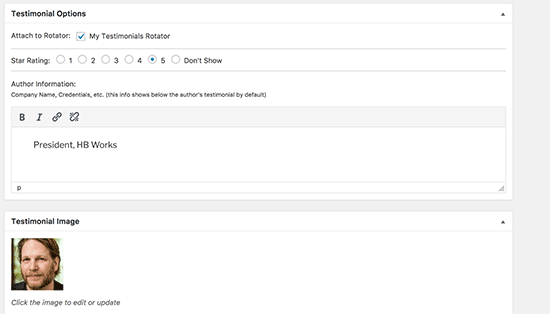
È possibile aggiungere la testimonianza al rotatore creato in precedenza. Successivamente, è possibile selezionare una valutazione in stelle, il titolo professionale o la società del cliente e aggiungere la foto del cliente.
Al termine, fai clic sul pulsante Pubblica per salvare la testimonianza. Ripeti la procedura per aggiungere altre testimonianze dei clienti.
Dopo aver aggiunto alcune testimonianze, sei pronto per inserirle al tuo sito WordPress.
Vai su Testimonials»All Rotators e copia lo shortcode che trovi su “Use Rotator Settings” del carosello creato in precedenza.
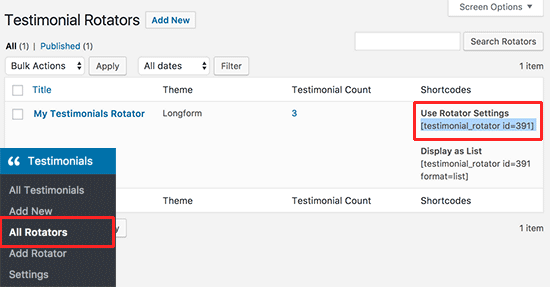
Puoi aggiungere questo shortcode a qualsiasi post o pagina di WordPress per visualizzare le testimonianze dei clienti. Puoi anche aggiungerlo a un widget della barra laterale, consulta la nostra guida su come aggiungere shortcode nel widget della barra laterale .
Ora puoi visitare il tuo sito Web per vedere le tue testimonianze a rotazione in azione.
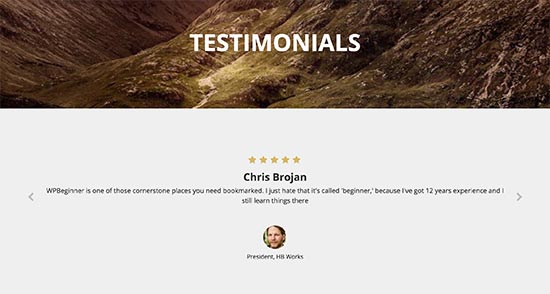
E’ tutto! Speriamo che questo articolo ti abbia aiutato a imparare come aggiungere testimonianze rotanti in WordPress. Se ti serve, potresti anche vedere la nostra guida SEO WordPress.
Condividi questo contenuto!
Related Posts